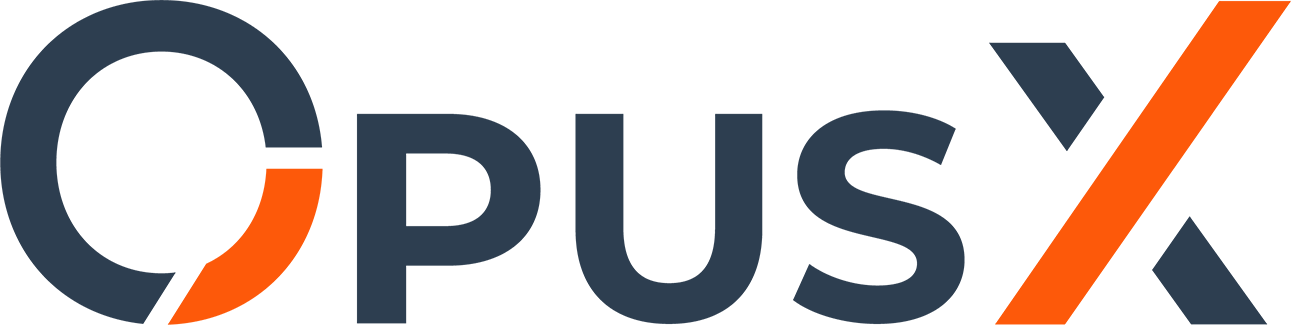Per SSH von Windows aus (Linux)
Sie benötigen ein zusätzliches Programm, da standardmässig kein SSH Client vorhanden ist. Wir empfehlen Putty:
Putty Download
Nachdem Sie das Programm installiert und gestartet haben tragen Sie die per E-Mail erhaltenen Zugangsdaten Ihres VPS / Dedicated Servers ein:
1. Im Feld Host tragen Sie Ihre IP ein
2. Klicken Sie auf open/connect
Es öffnet Sich nun die Eingabekonsole. Geben Sie Ihren Benutzernamen ein und bestätigen Sie mit Enter. Geben Sie anschliessend Ihr Passwort ein und bestätigen Sie erneut mit Enter.
Info: ctrl+v funktioniert in der Konsole nicht. Möchten sie etwas aus dem Zwischenspeicher einfügen, dann machen Sie mit der Maus einen Rechtsklick.
Per SSH bei einer Plesk Distribution
Sie können die gleichen Angaben wie bei der SSH Verbindung von einem Linux System aus verwenden (siehe oben).
Achtung: Seien Sie vorsichtig bei Änderungen, die Sie per SSH durchführen! Dies kann die korrekte Funktion des Plesk Web-Interfaces beeinträchtigen oder sogar dazu führen, dass es nicht mehr verwendet werden kann.
Über das Administrations-Panel
Rufen Sie die URL Ihres Plesk-Interfaces auf:
https://host:8443
Geben Sie dann den Benutzernamen und das Passwort für die Plesk Oberfläche ein, die Sie per E-Mail erhalten haben. Verwenden Sie nicht die SSH Zugangsdaten - der Benutzername muss "admin" sein.
Rufen Sie die URL Ihres cPanel-Interfaces auf:
https://host:2087 oder https://host:2083 für den Client-Modus.
https://host:8443
Geben Sie dann den Benutzernamen und das Passwort für die Plesk Oberfläche ein, die Sie per E-Mail erhalten haben. Verwenden Sie nicht die SSH Zugangsdaten - der Benutzername muss "admin" sein.
Bei einer cPanel Distribution
Sie können die gleichen Angaben wie bei der SSH Verbindung von einem Linux System aus verwenden (siehe oben).
Achtung: Seien Sie vorsichtig bei Änderungen, die Sie per SSH durchführen! Dies kann die korrekte Funktion des cPanel Web-Interfaces beeinträchtigen oder sogar dazu führen, dass es nicht mehr verwendet werden kann.
Über das Administrations-Panel
Rufen Sie die URL Ihres cPanel-Interfaces auf:
https://host:2087 oder https://host:2083 für den Client-Modus.
Bei einem Windows Betriebssystem
Verwenden Sie im Terminal den Befehl "rdesktop" mit folgenden Parametern:
rdesktop -u Benutzername vpsxxxxx.net -k de -g 1280x1000 -p -
Sie werden dann aufgefordert, Ihr Passwort einzugeben, und anschliessend wird die Verbindung mit dem VPS hergestellt.
rdesktop -u Benutzername vpsxxxxx.net -k de -g 1280x1000 -p -
Sie werden dann aufgefordert, Ihr Passwort einzugeben, und anschliessend wird die Verbindung mit dem VPS hergestellt.
Von Windows aus
Rufen Sie die Remotedesktop-Verbindung auf (Startmenü - Ausführen - "mstsc" eingeben und bestätigen) und geben Sie den Namen Ihres VPS, den Benutzernamen und das dazugehörige Passwort ein.